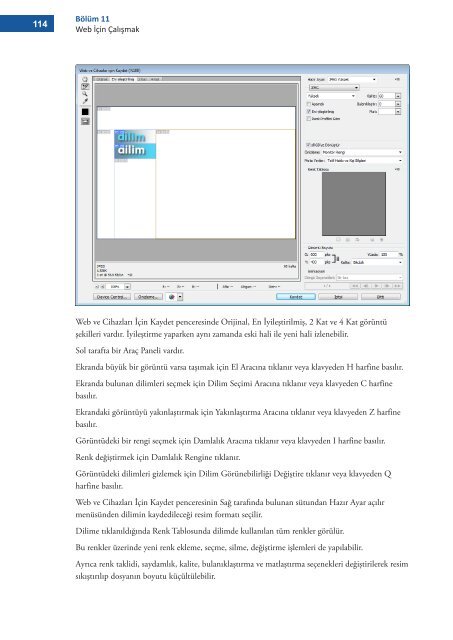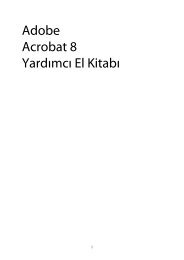ADOBE PHOTOSHOP CS4 - meb uzaktan…
ADOBE PHOTOSHOP CS4 - meb uzaktan…
ADOBE PHOTOSHOP CS4 - meb uzaktan…
Create successful ePaper yourself
Turn your PDF publications into a flip-book with our unique Google optimized e-Paper software.
114<br />
Bölüm 11<br />
Web İçin Çalışmak<br />
Web ve Cihazları İçin Kaydet penceresinde Orijinal, En İyileştirilmiş, 2 Kat ve 4 Kat görüntü<br />
şekilleri vardır. İyileştirme yaparken aynı zamanda eski hali ile yeni hali izlenebilir.<br />
Sol tarafta bir Araç Paneli vardır.<br />
Ekranda büyük bir görüntü varsa taşımak için El Aracına tıklanır veya klavyeden H harfine basılır.<br />
Ekranda bulunan dilimleri seçmek için Dilim Seçimi Aracına tıklanır veya klavyeden C harfine<br />
basılır.<br />
Ekrandaki görüntüyü yakınlaştırmak için Yakınlaştırma Aracına tıklanır veya klavyeden Z harfine<br />
basılır.<br />
Görüntüdeki bir rengi seçmek için Damlalık Aracına tıklanır veya klavyeden I harfine basılır.<br />
Renk değiştirmek için Damlalık Rengine tıklanır.<br />
Görüntüdeki dilimleri gizlemek için Dilim Görünebilirliği Değiştire tıklanır veya klavyeden Q<br />
harfine basılır.<br />
Web ve Cihazları İçin Kaydet penceresinin Sağ tarafında bulunan sütundan Hazır Ayar açılır<br />
menüsünden dilimin kaydedileceği resim formatı seçilir.<br />
Dilime tıklanıldığında Renk Tablosunda dilimde kullanılan tüm renkler görülür.<br />
Bu renkler üzerinde yeni renk ekleme, seçme, silme, değiştirme işlemleri de yapılabilir.<br />
Ayrıca renk taklidi, saydamlık, kalite, bulanıklaştırma ve matlaştırma seçenekleri değiştirilerek resim<br />
sıkıştırılıp dosyanın boyutu küçültülebilir.